Page 1
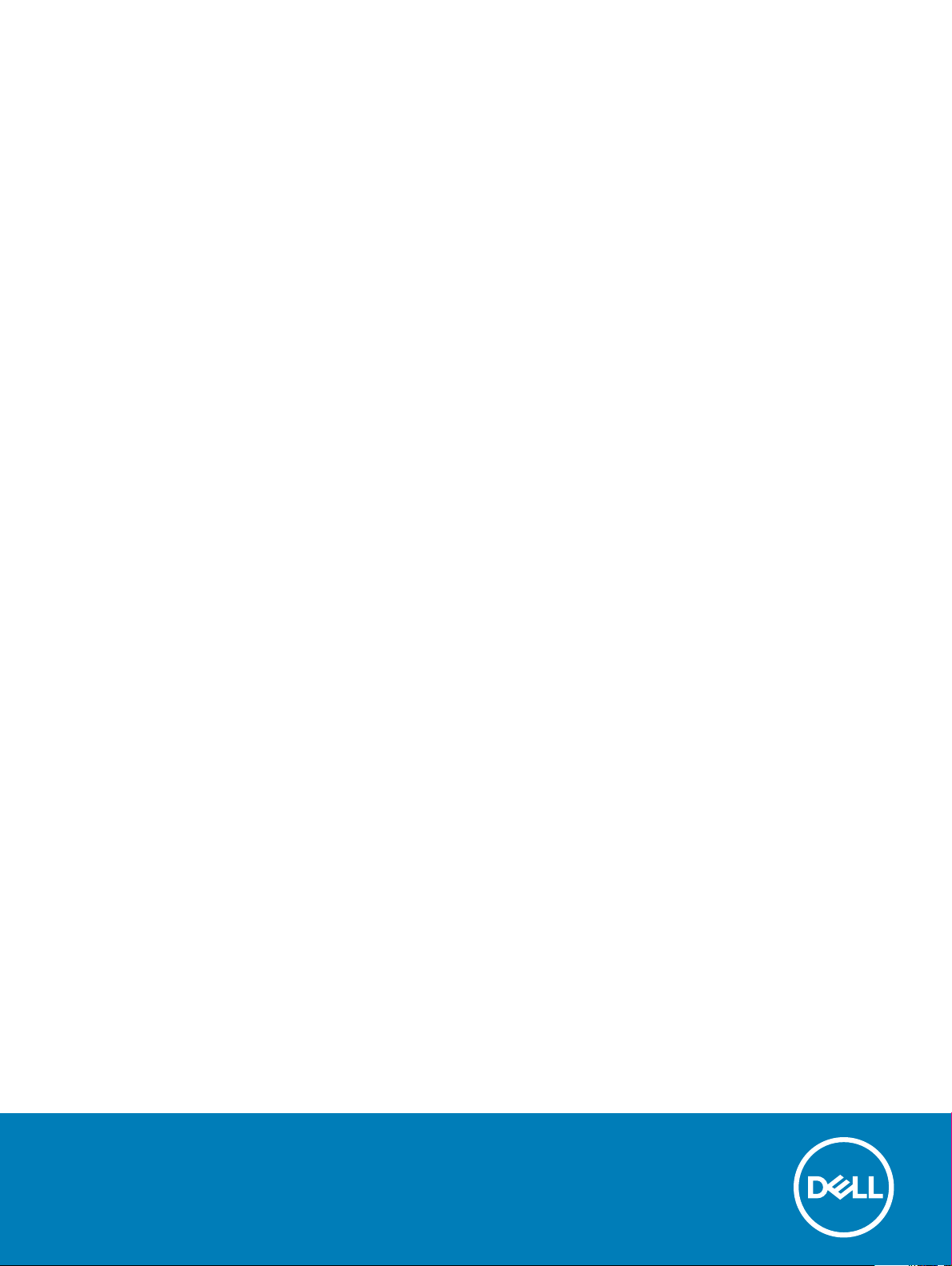
Inspiron 24-3480
Conguração e especicações
Modelo regulamentar: W21C
Tipo regulamentar: W21C003
Page 2
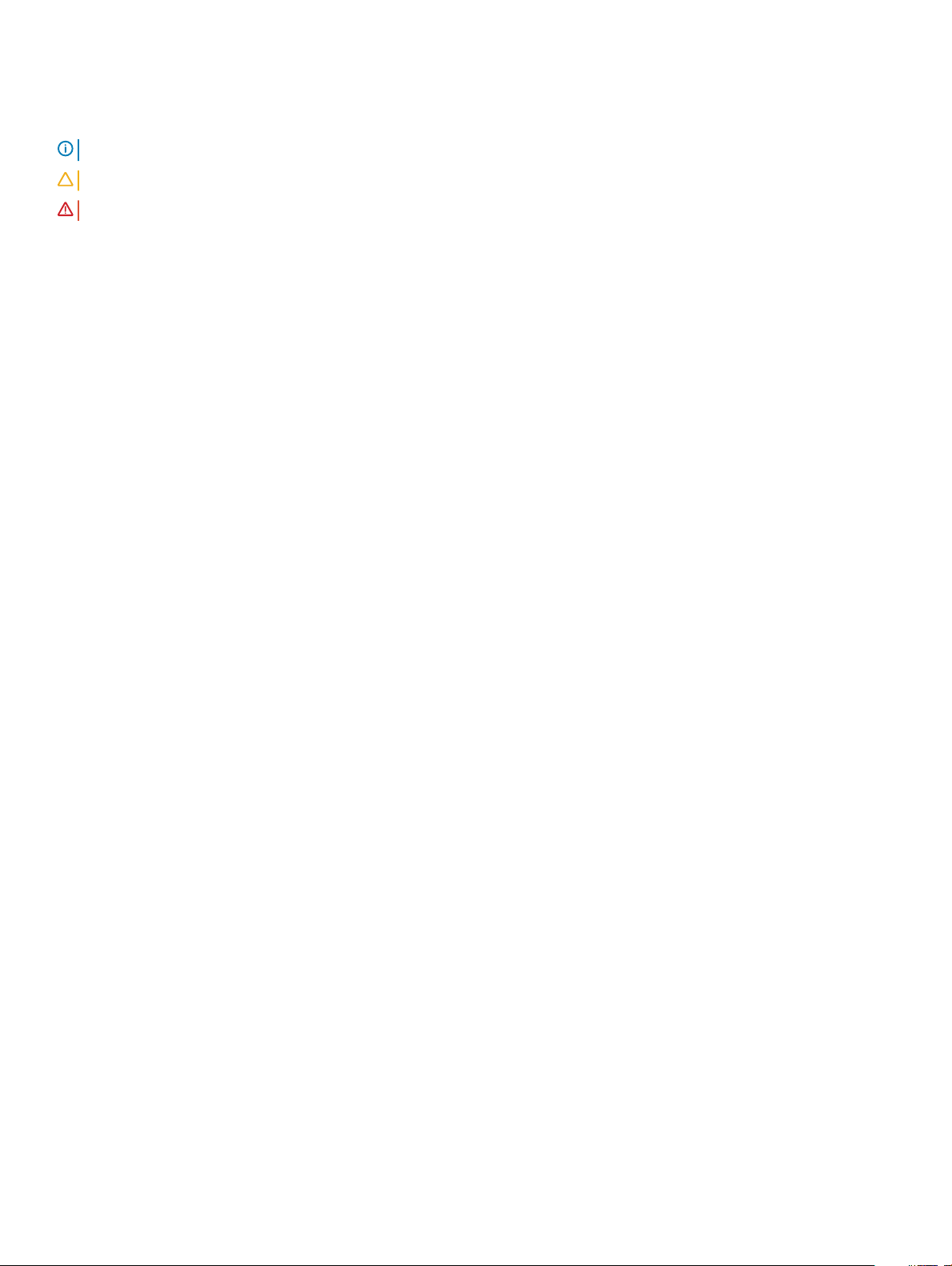
Notas, avisos e advertências
NOTA: Uma NOTA indica informações importantes que ajudam a melhorar a utilização do produto.
AVISO: Um AVISO indica potenciais danos do hardware ou a perda de dados e explica como evitar o problema.
ADVERTÊNCIA: Uma ADVERTÊNCIA indica potenciais danos no equipamento, lesões pessoais ou mesmo morte.
© 2018 Dell Inc. ou as suas subsidiárias. Todos os direitos reservados. Dell, EMC e outras marcas comerciais pertencem à Dell Inc ou às suas subsidiárias.
Outras marcas comerciais podem pertencer aos seus respetivos proprietários.
2018 - 11
Rev. A00
Page 3
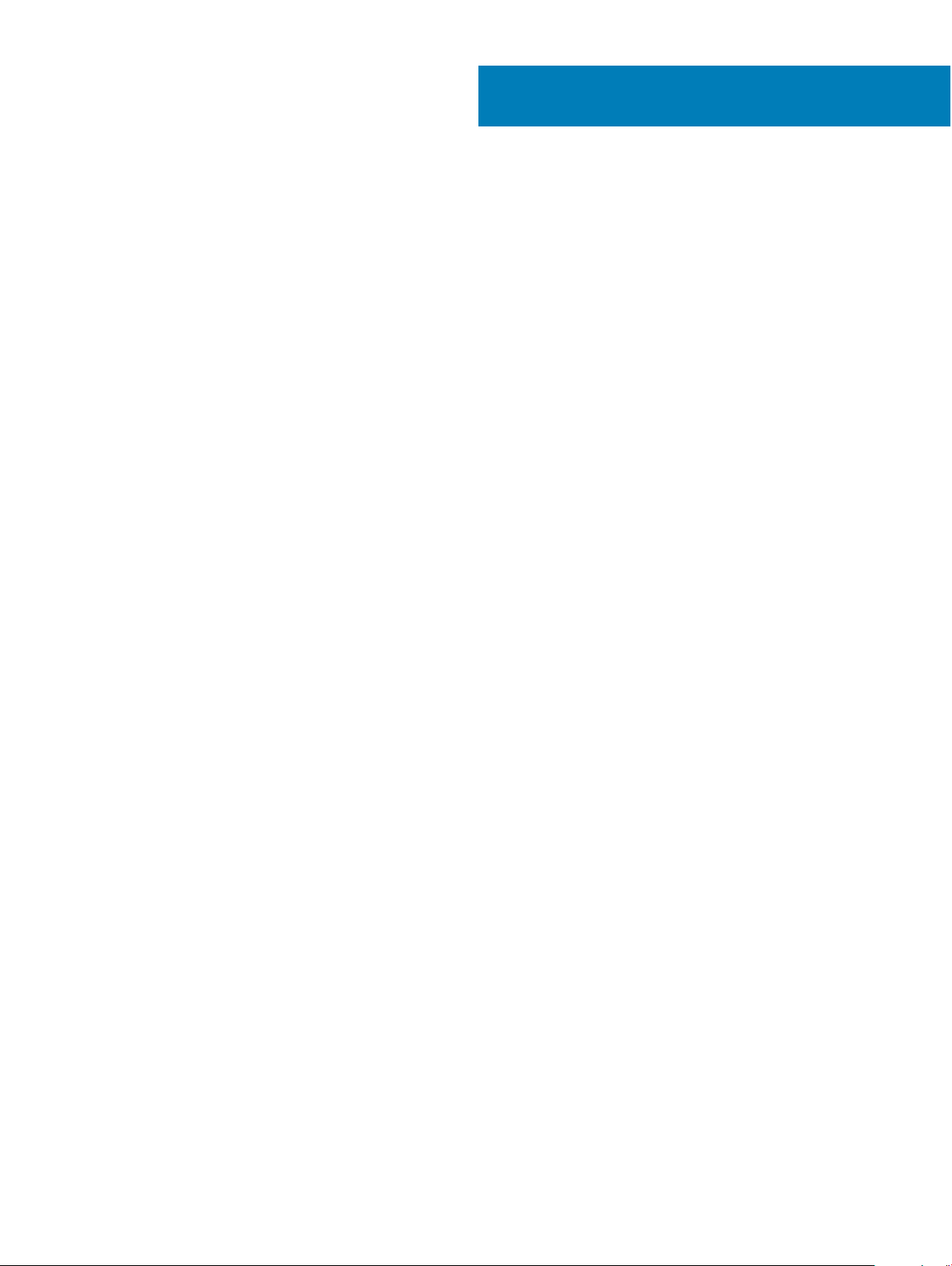
Índice
1 Congurar o computador............................................................................................................................... 4
2 Criar uma unidade de recuperação USB para Windows..................................................................................9
3 Vistas do Inspiron 24-3480...........................................................................................................................10
Frente.................................................................................................................................................................................10
Esquerda.............................................................................................................................................................................11
Posterior............................................................................................................................................................................. 11
Painel posterior..................................................................................................................................................................12
Parte inferior......................................................................................................................................................................13
Inclinação........................................................................................................................................................................... 13
Suporte de pedestal................................................................................................................................................... 13
Base em tripé.............................................................................................................................................................. 14
4 Câmara retrátil............................................................................................................................................. 15
5 Especicações do Inspiron 24-3480.............................................................................................................16
Dimensões e peso.............................................................................................................................................................16
Dimensões e peso do sistema (sem suporte)......................................................................................................... 16
Dimensões do sistema (suporte de cavalete)......................................................................................................... 16
Dimensões do sistema (suporte de pedestal)......................................................................................................... 17
Processadores...................................................................................................................................................................17
Chipset...............................................................................................................................................................................18
Sistema operativo.............................................................................................................................................................18
Memória.............................................................................................................................................................................18
Memória Intel Optane (opcional)....................................................................................................................................19
Portas e conectores......................................................................................................................................................... 19
Comunicações..................................................................................................................................................................20
Ethernet...................................................................................................................................................................... 20
Módulo sem os.........................................................................................................................................................20
Áudio...................................................................................................................................................................................21
Armazenamento................................................................................................................................................................21
Leitor de cartões multimédia........................................................................................................................................... 21
Câmara...............................................................................................................................................................................21
Ecrã....................................................................................................................................................................................22
Video (Vídeo)....................................................................................................................................................................23
Suporte..............................................................................................................................................................................23
Adaptador de CA..............................................................................................................................................................23
Características ambientais.............................................................................................................................................. 24
6 Obter ajuda e contactar a Dell......................................................................................................................25
Recursos de autoajuda....................................................................................................................................................25
Contactar a Dell................................................................................................................................................................25
Índice
3
Page 4

1 Instale o suporte.
Suporte de cavalete
1
Congurar o computador
- Suba o elevador do suporte.
Suporte de pedestal
a Suba o elevador do suporte.
b Prenda a base.
4 Congurar o computador
Page 5
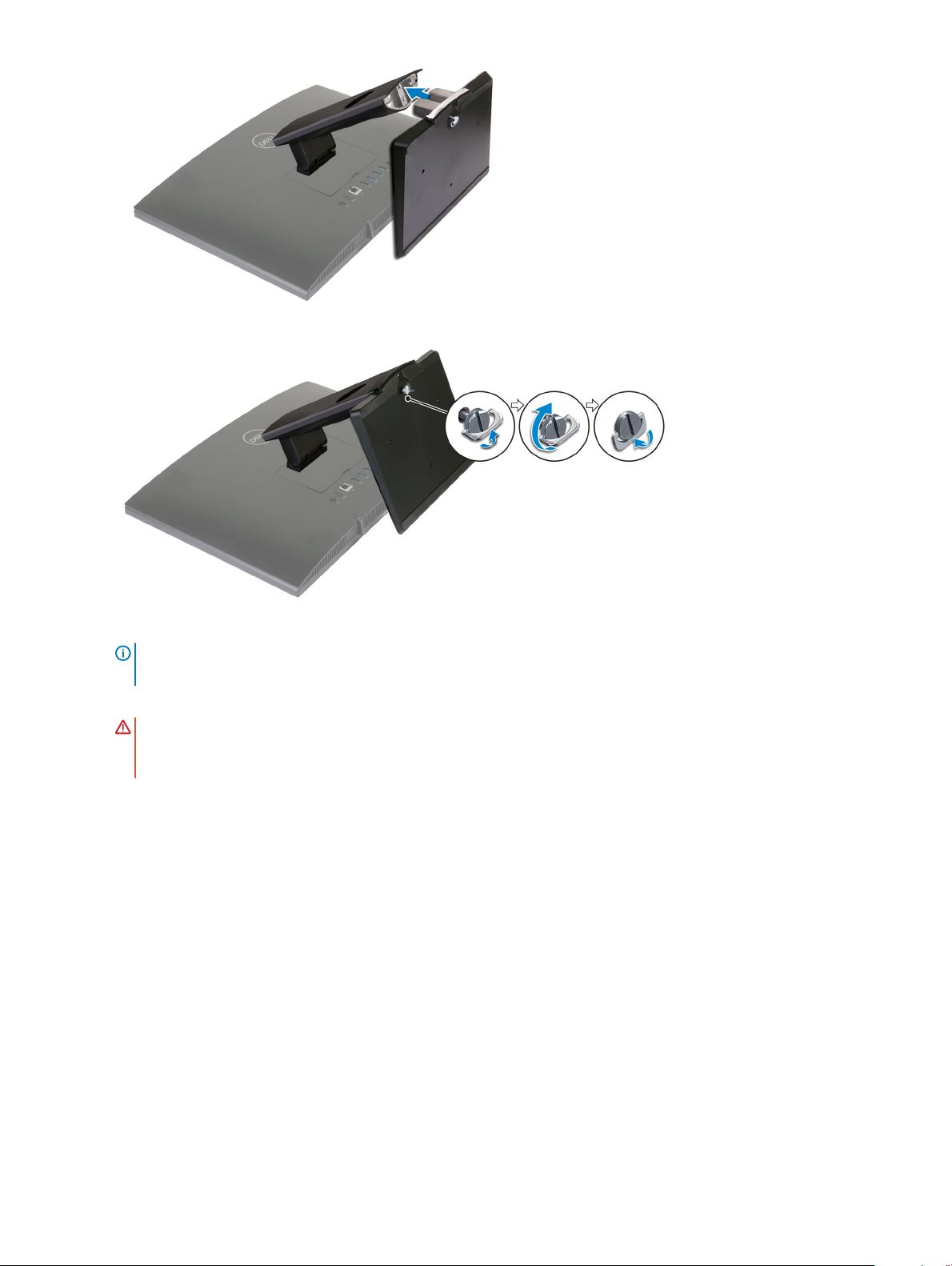
c Aperte o parafuso integrado para xar a base ao elevador do suporte.
2 Ligue o teclado e o rato.
NOTA
: Para obter as instruções de conguração, consulte a documentação fornecida com o teclado e o
rato.
3 Ligue o adaptador de alimentação.
ADVERTÊNCIA
potenciais danos ao adaptador de corrente e para evitar que o sistema se desligue inesperadamente quando o suporte é
movido para uma orientação diferente.
Base em tripé
: Encaminhe o cabo do adaptador de corrente através da guia de encaminhamento no suporte para evitar
Congurar
o computador 5
Page 6
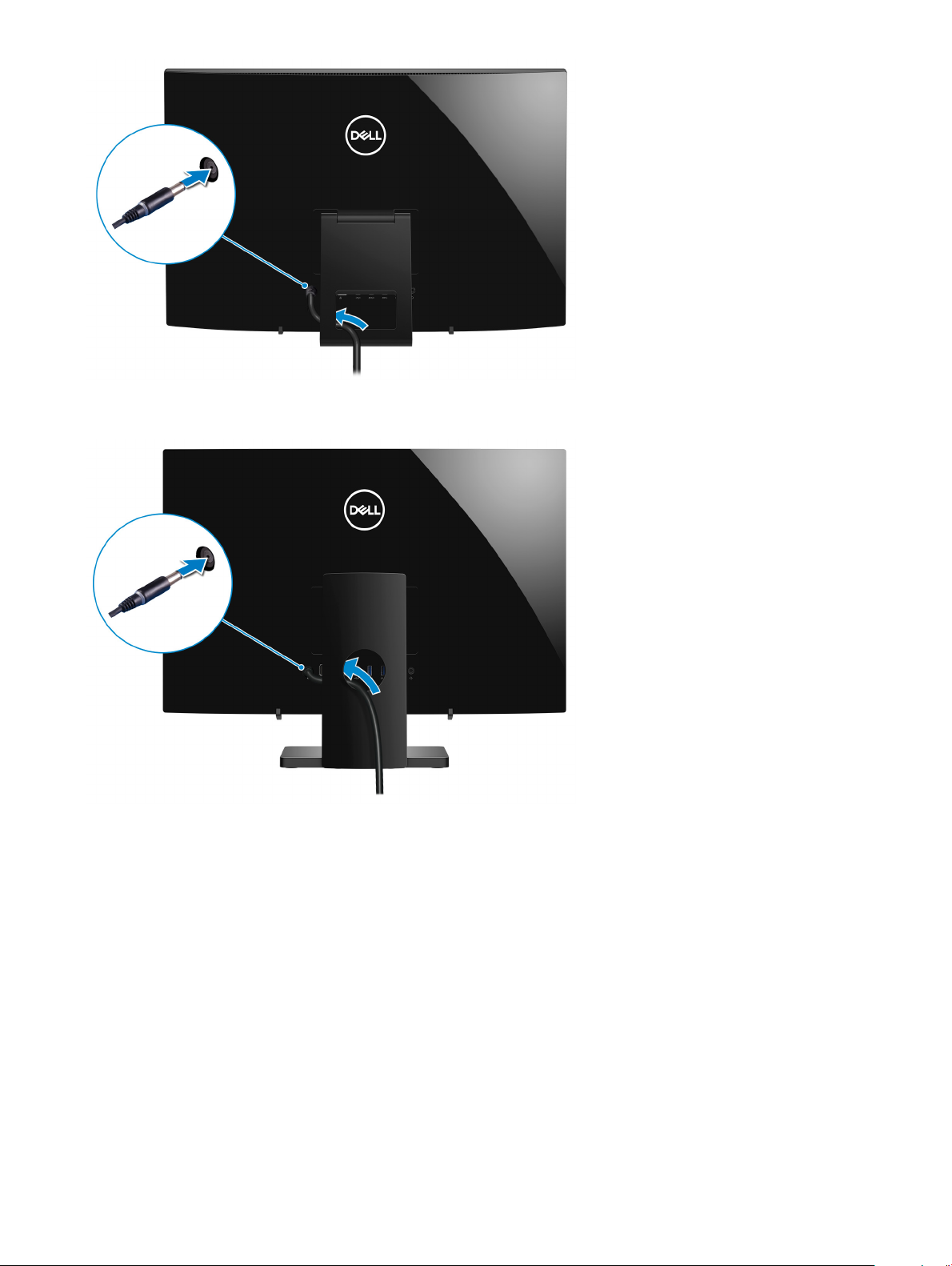
Suporte de pedestal
4 Prima o botão de ligação.
6
Congurar o computador
Page 7
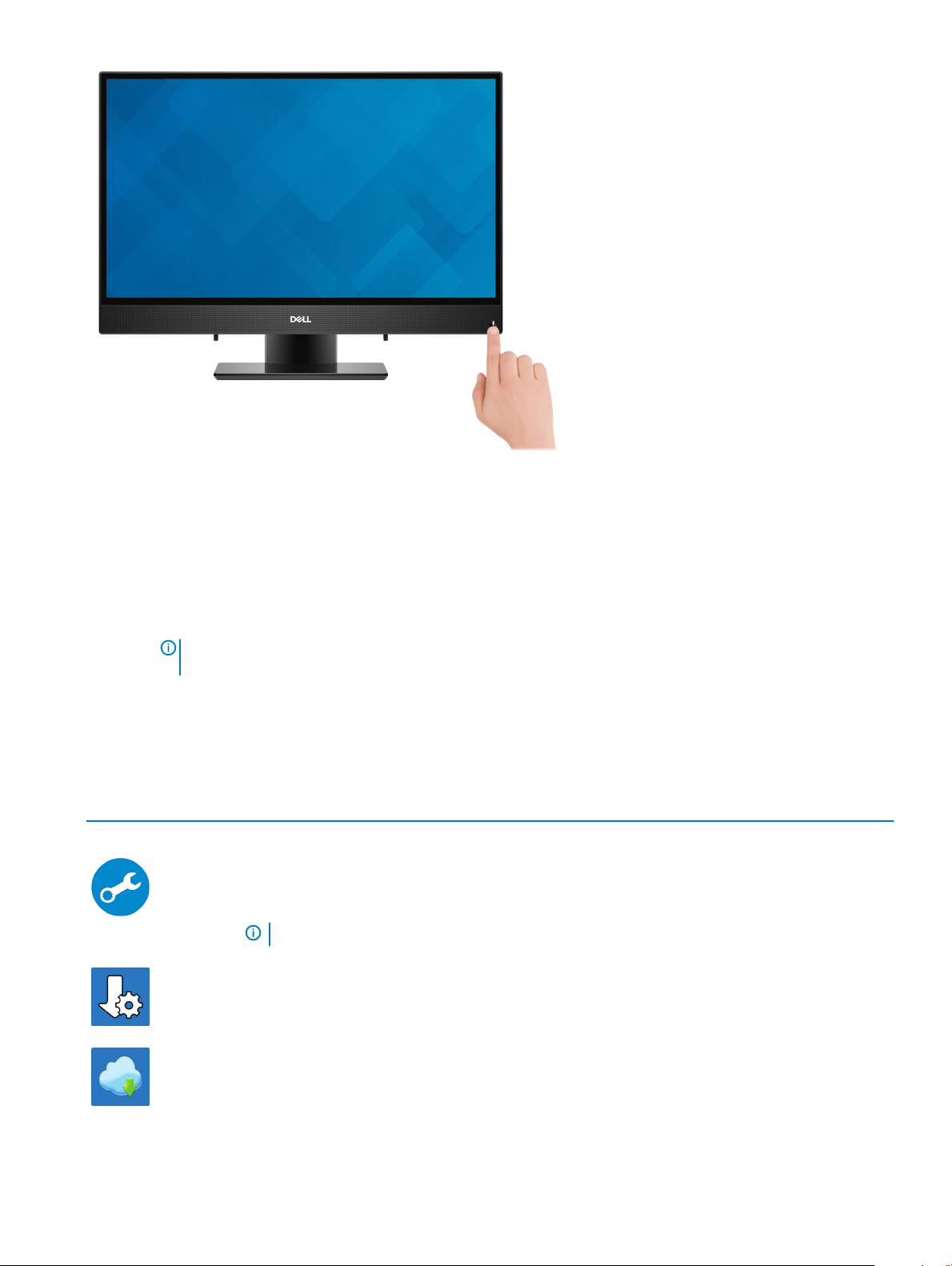
5 Termine a conguração do sistema operativo.
Para o Ubuntu:
Siga as instruções apresentadas no ecrã para concluir a conguração. Para mais informações sobre a conguração da instalação
Ubuntu, consulte o artigo SLN151664 da base de conhecimentos em www.dell.com/support.
Para o Windows:
Siga as instruções apresentadas no ecrã para concluir a conguração. Para a conguração, a Dell recomenda que:
• Estabeleça ligação a uma rede para proceder às atualizações do Windows.
NOTA
: Se for ligar a uma rede sem os segura, insira a palavra-passe correspondente, quando
pedido.
• Se estiver ligado à internet, inicie sessão ou crie uma conta Microsoft. Se não estiver ligado à internet, crie uma conta oine.
• No ecrã Support and Protection (Suporte e proteção), insira os seus detalhes de contacto.
6 Localize e utilize as aplicações da Dell a partir do menu Iniciar do Windows — recomendado
Tabela 1. Localize as aplicações Dell.
Recursos Descrição
SupportAssist
Verica proativamente a integridade do hardware e software do computador. A ferramenta SupportAssist
OS Recovery soluciona problemas com o sistema operativo. Para mais informações, consulte a
documentação do SupportAssist em www.dell.com/support.
NOTA: Renove ou atualize a garantia clicando na data de validade da garantia no SupportAssist.
Atualização Dell
Atualiza o computador com correções de extrema importância e com os controladores mais recentes de
dispositivos assim que cam disponíveis.
Dell Digital Delivery
Congurar o computador 7
Page 8
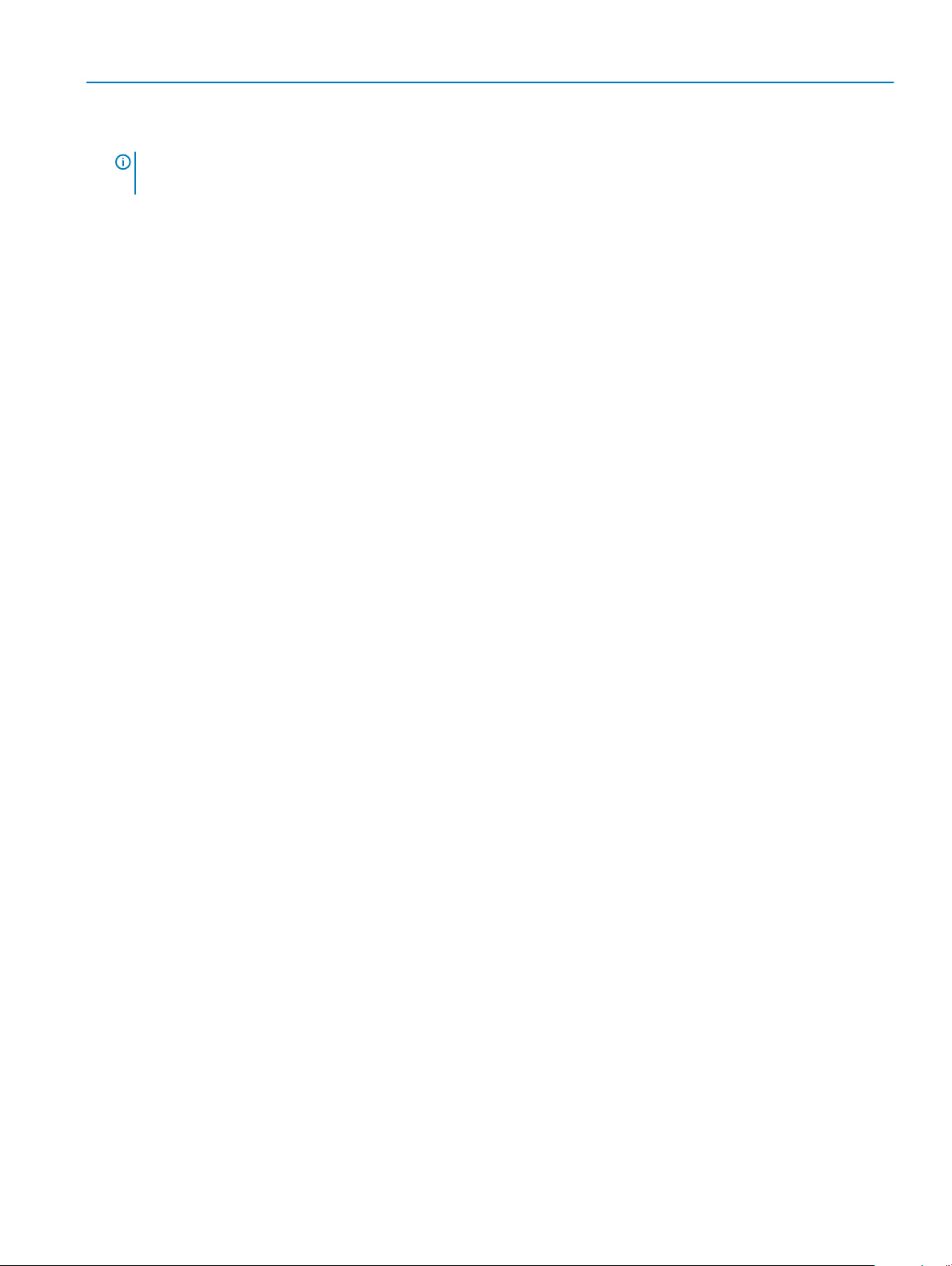
Recursos Descrição
Transra aplicações de software, que são adquiridas mas não estão pré-instaladas no computador.
7 Crie uma unidade de recuperação para o Windows.
NOTA: É recomendado criar uma unidade de recuperação para detetar e solucionar problemas que possam com o
Windows.
Para mais informações, consulte Criar uma unidade de recuperação USB para Windows.
8 Congurar o computador
Page 9

Criar uma unidade de recuperação USB para
Windows
Crie uma unidade de recuperação para deteção e solução de problemas que possam ocorrer com o Windows. Para criar a unidade de
recuperação, é necessária uma unidade ash USB vazia com uma capacidade mínima de 16 GB.
NOTA: Este processo pode demorar até uma hora para car concluído.
NOTA: Os seguintes passos podem variar consoante a versão do Windows instalada. Consulte o site de suporte da Microsoft
para saber as mais recentes instruções.
1 Ligue a unidade ash USB ao seu computador.
2 Na pesquisa do Windows, digite Recuperação.
3 Nos resultados da pesquisa, clique em Create a recovery drive (Criar uma unidade de recuperação).
A janela User Account Control (Controlo de contas do utilizador) é apresentada.
4 Clique em Yes (Sim) para continuar.
A janela Recovery Drive (Unidade de recuperação) é apresentada.
5 Selecione Back up system les to the recovery drive (Efetuar cópia de segurança dos cheiros do sistema para a unidade de
recuperação) e clique em Next (Seguinte).
6 Selecione USB ash drive (Unidade ash USB) e clique em Next (Seguinte).
É apresentada uma mensagem a indicar que todos os dados na unidade ash USB serão eliminados.
7 Clique em Criar.
8 Clique em Concluir.
Para mais informações sobre como reinstalar o Windows utilizando a unidade de recuperação USB, consulte a secção Solução de
problemas do Manual de Serviço do seu produto em www.dell.com/support/manuals.
2
Criar uma unidade de recuperação USB para Windows 9
Page 10

Frente
3
Vistas do Inspiron 24-3480
Câmara retrátil
1
Permite-lhe ter conversas em vídeo, tirar fotograas e gravar vídeos. Esta câmara pode ser recolhida para proteger a sua privacidade.
2 Luz de estado da câmara
Acende-se quando a câmara está em utilização.
3 Botão para ligar/desligar
Prima para ligar o computador se este estiver desligado ou no estado de suspensão ou hibernação.
Prima para colocar o computador em modo de suspensão se este estiver ligado.
Prima sem soltar durante 4 segundos para forçar o encerramento do computador.
NOTA
: Pode personalizar o comportamento do botão de ligação em Opções de Energia. Para mais informações,
consulte
4 Altifalante direito
Proporciona a saída de áudio.
5 Microfone direito
Fornece uma entrada de som digital para gravações de áudio e chamadas de voz.
6 Microfone esquerdo
Fornece uma entrada de som digital para gravações de áudio e chamadas de voz.
Me and My Dell (Eu e o meu Dell)
em www.dell.com/support/manuals.
10 Vistas do Inspiron 24-3480
Page 11

7 Altifalante esquerdo
Proporciona a saída de áudio.
Esquerda
1 Ranhura para cartões SD
Lê do e escreve no cartão SD.
Posterior
1 Etiqueta regulamentar do rádio
Contém as informações regulamentares dos componentes sem os do computador.
2 Painel posterior
Vistas do Inspiron 24-3480
11
Page 12

Ligar a alimentação, USB, áudio e outros dispositivos.
3 Etiqueta regulamentar
Contém informações regulamentares sobre o seu computador.
Painel posterior
1 Porta do transformador de corrente
Ligue um transformador para fornecer energia ao seu computador.
2 Porta de saída HDMI
Ligue a uma TV ou a outro dispositivo compatível com entrada HDMI. Fornece a saída de vídeo e áudio.
3 Porta de rede
Ligue um cabo de Ethernet (RJ45) a partir de um router ou modem de banda larga para acesso a rede ou à Internet.
4 Porta USB 2.0 com suporte Ligar/Reativar
Ligue periféricos, tais como dispositivos de armazenamento externos e impressoras. Fornece velocidades de transferência de dados
de até 480 Mbps. Ative o computador a partir do modo de espera com o teclado ou o rato ligado a esta porta.
5 Porta USB 3.1 Gen 1 com suporte Ligar/Reativar
Ligue periféricos, tais como dispositivos de armazenamento externos e impressoras. Fornece velocidades de transferência de dados
de até 5 Gbps. Ative o computador a partir do modo de espera com o teclado ou o rato ligado a esta porta.
6 Porta USB 3.1 Gen 1
Ligue periféricos, tais como dispositivos de armazenamento externos e impressoras. Fornece velocidades de transferência de dados
de até 5 Gbps.
7 Porta USB 3.1 Gen 1 com PowerShare
Ligue periféricos, tais como dispositivos de armazenamento externos e impressoras.
Fornece velocidades de transferência de dados de até 5 Gbps. O PowerShare permite-lhe carregar dispositivos USB ligados.
NOTA
: Os dispositivos USB não carregam quando o computador está desligado ou em estado de suspensão. Para
começar a carregar os dispositivos ligados, ligue o computador.
8 Porta de auscultadores
Ligue uns auscultadores ou uns auriculares (conjunto de auscultadores e microfone combinados).
Vistas do Inspiron 24-3480
12
Page 13

Parte inferior
1 Rótulo da etiqueta de serviço
A Etiqueta de Serviço é um identicador alfanumérico único que permite aos técnicos de assistência Dell identicar os componentes
de hardware do seu computador e aceder às informações de garantia.
2 Botão de autoteste incorporado do ecrã
Executa o autoteste incorporado para o ecrã
Para mais informações, consulte a secção de solução de problemas no manual de serviço em www.dell.com/support/manuals.
Inclinação
Suporte de pedestal
Vistas do Inspiron 24-3480
13
Page 14

Base em tripé
14 Vistas do Inspiron 24-3480
Page 15

4
Câmara retrátil
NOTA: Puxe a câmara enquanto utiliza qualquer função da câmara para que não que bloqueada.
Câmara retrátil 15
Page 16

Especicações do Inspiron 24-3480
Dimensões e peso
Dimensões e peso do sistema (sem suporte)
Tabela 2. Dimensões e peso do sistema (sem suporte)
Descrição Valor
Altura 357,96 mm (14,09 pol.)
Largura 548,84 mm (21,61 pol.)
Profundidade 43,5 mm (1,71 pol.)
Peso:
Ecrã tátil 5,846 kg (12,89 lb)
5
Ecrã não tátil 5,346 kg (11,76 lb)
NOTA: O peso do computador varia consoante a conguração
encomendada e a disponibilidade de produção.
Dimensões do sistema (suporte de cavalete)
Tabela 3. Dimensões do sistema (suporte de cavalete)
Descrição Valores
356,95 mm (14,05 pol.)
153,37 mm (6,04 pol.)
16 Especicações do Inspiron 24-3480
Page 17

Descrição Valores
301,97 mm (11,89 pol.)
267,48 mm (10,53 pol.)
548,84 mm (21,61 pol.)
Dimensões do sistema (suporte de pedestal)
Tabela 4. Dimensões do sistema (suporte de pedestal)
Descrição Preto/branco Dourado
426,77 mm (16,80 pol.) 421,66 mm (16,60 pol.)
219,25 mm (8,63 pol.) 226,2 mm (8,91 pol.)
414,90 mm (16,33 pol.) 411,27 mm (16,19 pol.)
Processadores
Tabela 5. Processadores
Descrição Valores
Processadores
Potência
Contagem de núcleos
Contagem de threads
Velocidade
8th Generation Intel Core i3 8th Generation Intel Core i5 8th Generation Intel Core i7
15 W 15 W 15 W
2 4 4
4 8 8
Up to 3.9 GHz Up to 3.9 GHz Up to 4.6 GHz
L2 Cache
L3 Cache
512 KB 1 MB 1 MB
4 MB 6 MB 8 MB
Especicações do Inspiron 24-3480 17
Page 18

Descrição Valores
Placa gráca integrada
Intel UHD Graphics 620 Intel UHD Graphics 620 Intel UHD Graphics 620
Chipset
Tabela 6. Chipset
Descrição Valores
Chipset
8th Generation Intel Core i3/i5/i7
Processador
Largura de barramento DRAM
Flash EPROM
Barramento PCIe
Frequência de barramento externo
Integrated in the processor
x64
16 MB
Up to Gen3.0
Up to 4 GT/s
Sistema operativo
• Windows 10 Home (64-bit)
• Windows 10 Professional (64-bit)
• Ubuntu
Memória
Tabela 7.
Descrição Valores
Ranhuras
Especicações da memória
Two SODIMM slots
Tipo
Velocidade
Memória máxima
Memória mínima
Tamanho da memória por ranhura
Congurações suportadas
18 Especicações do Inspiron 24-3480
DDR4
2400 MHz
16 GB
4 GB
4 GB, 8 GB, and 16 GB
• 4 GB DDR4 at 2400 MHz (1 x 4 GB)
• 8 GB DDR4 at 2400 MHz (1 x 8 GB)
• 8 GB DDR4 at 2400 MHz (2 x 4 GB)
• 12 GB DDR4 at 2400 MHz (1 x 4 GB + 1
x 8 GB)
• 16 GB DDR4 at 2400 MHz (2 x 8 GB)
• 16 GB DDR4 at 2400 MHz (1 x 16 GB)
Page 19

Memória Intel Optane (opcional)
A memória Intel Optane só funciona como acelerador de armazenamento. Não substituir nem aumenta a memória (RAM) instalada no
computador.
NOTA: A memória Intel Optane é suportada em computadores que vão ao encontro dos seguintes requisitos:
• Processador Intel Core i3/i5/i7 de 7a geração ou superior
• Windows 10, versão de 64 de bits ou superior (Anniversary Update)
• Versão mais recente do controlador Intel Rapid Storage Technology
Tabela 8. Memória Intel Optane
Descrição Valores
Tipo
Storage accelerator
Interface
Conector
Congurações suportadas
Capacidade
PCIe 3.0x2
M.2 2280
16 GB
Up to 16 GB
Portas e conectores
Tabela 9. Portas e conectores
Descrição Valores
Externas:
Rede
USB
Audio
One RJ-45 port
• One USB 3.1 Gen 1 port
• One USB 3.1 Gen 1 port with PowerShare
• One USB 3.1 Gen 1 port with Power-on/Wake-up support
• One USB 2.0 Gen 1 port with Power-on/Wake-up support
• One headset port
• One HDMI 1.4 port
Video (Vídeo)
Leitor de placa de memória
Porta de alimentação
Security (Segurança)
Internas:
Conectores
One HDMI-out 1.4 port
One SD-card slot
One 4.5 mm x 2.9 mm DC-in adapter port
Not supported
Not supported
Especicações do Inspiron 24-3480 19
Page 20

Descrição Valores
M.2
• One M.2 2230/2280 card slot for solid-state drive/Intel optane
memory
• One M.2 2230 card slot for Wi-Fi/Bluetooth combo card
Comunicações
Ethernet
Tabela 10. Especicações de Ethernet
Descrição Valores
Número do modelo
Realtek RTL8111HSD Ethernet controller (integrated on system
board)
NOTA: Para saber mais sobre as características dos
diferentes tipos de placas M.2, consulte o artigo
SLN301626 da base de conhecimentos.
Taxa de transferência
10/100/1000 Mbps
Módulo sem os
Tabela 11.
Descrição Valores
Número do modelo
Taxa de transferência
Bandas de frequência suportadas
Padrões sem os
Encriptação
Bluetooth
Especicações do módulo sem os
Intel 9462
Up to 433 Mbps
Dual band 2.4 GHz/5 GHz
Wi-Fi 802.11a/b/g/n/ac
• 64-bit/128-bit WEP
• AES-CCMP
• TKIP
Bluetooth 5.0
20 Especicações do Inspiron 24-3480
Page 21

Áudio
Tabela 12. Especicações de áudio
Descrição Valores
Tipo
Integrated 2+2 channel High Denition Audio
Controlador
Interface interna
Interface externa
Realtek ALC3246
High-denition audio
• One headset port
• One HDMI 1.4 port
Armazenamento
Tabela 13. Especicações de armazenamento
Tipo de armazenamento Tipo de interface Capacidade
2.5-inch hard drive (5400 RPM) SATA AHCI, up to 6 Gbps Up to 2 TB
2.5-inch hard drive (7200 RPM) SATA AHCI, up to 6 Gbps Up to 1 TB
M.2 2230 solid-state drive PCIe Gen3.0x2 NVMe, up to 16 Gbps Up to 512 GB
M.2 2280 solid-state drives PCIe Gen3.0x4 NVMe, up to 32 Gbps Up to 1 TB
Leitor de cartões multimédia
Tabela 14.
Descrição Valores
Tipo
Cartões suportados
Especicações do leitor de cartões multimédia
One SD card slot
• SD card
• SD Extended Capacity (SDXC) card
• SD High Capacity (SDHC) card
Câmara
Tabela 15.
Descrição Valores
Número de câmaras
Tipo
Especicações da câmara
1
HD xed focus
Especicações do Inspiron 24-3480 21
Page 22

Descrição Valores
Localização
Front camera
Tipo de sensor
Resolução:
Imagem xa
Video (Vídeo)
Ângulo de visão diagonal
Ecrã
Tabela 16. Especicações do ecrã
Descrição Valores
Tipo
Tecnologia do painel
Luminância (típica)
Dimensões (área ativa):
Altura
Full High-Denition (FHD)
In-Plane Switching (IPS)
250 nits
315.6 mm (12.42 in.)
CMOS sensor technology
0.92 megapixel (HD)
1280 x 720 (HD) at 30 fps
74.6 degrees
Largura
Diagonal
Resolução nativa
Megapíxeis
Píxeis por polegada (PPI)
Relação de contraste (mín.)
Tempo de resposta (máx.)
Taxa de atualização
Ângulo de visualização horizontal
Ângulo de visualização vertical
Distância entre píxeis
Consumo de energia (máximo)
Antiofuscante vs acabamento brilhante
540.2 mm ( 21.27 in.)
604.70 mm (23.81 in.)
1920 x 1080
16.78
93
700:1
25 msec rise/fall
60 Hz
+/- 85 degrees
+/- 85 degrees
0.25 mm
11.9
Anti-glare
Opções de toque
22 Especicações do Inspiron 24-3480
Yes
Page 23

Video (Vídeo)
Tabela 17. Especicações de vídeo
Placa gráca dedicada
Controlador Suporte para monitor externo Tamanho da
memória
NVIDIA GeForce MX110 One HDMI 1.4 port 2 GB GDDR5
Tabela 18. Especicações de vídeo
Placa gráca integrada
Controlador Suporte para monitor externo Tamanho da memória Processador
Intel UHD Graphics 620 One HDMI 1.4 port Shared system memory 8th Generation Intel
Tipo de memória
Core i3/i5/i7
Suporte
Tabela 19. Suporte
Cavalete Pedestal (Preto/Branco) Pedestal (Dourado)
Altura
178,22 mm (7,02 pol.) 252,2 mm (9,93 pol.) 252,6 mm (9,94 pol.)
Largura
Profundidade
Peso
139 mm (5,47 pol.) 220,0 mm (8,66 pol.) 234 mm (9,21 pol.)
35,52 mm (1,40 pol.) 180,4 mm (7,10 pol.) 205,4 mm (8,09 pol.)
0,54 kg 2 kg 2,26 kg
Adaptador de CA
Tabela 20. Porta do adaptador de CA
Descrição Valores
Tipo
Diâmetro (conector)
Tensão de entrada
Frequência de entrada
Corrente de entrada (máxima)
Corrente de saída (contínua)
E4 90 W E4 130 W
4.5 mm x 2.9 mm 4.5 mm x 2.9 mm
100 VAC-240 VAC 100 VAC-240 VAC
50 Hz-60 Hz 50 Hz-60 Hz
1.50 A 2.50 A
4.62 A 6.70 A
Tensão de saída nominal
Variação da temperatura:
19.50 VDC 19.50 VDC
Especicações do Inspiron 24-3480 23
Page 24

Descrição Valores
Em funcionamento
0°C to 40°C (32°F to 104°F) 0°C to 40°C (32°F to 104°F)
Armazenamento
–40°C to 70°C (–40°F to 158°F) –40°C to 70°C (–40°F to 158°F)
Características ambientais
Nível de contaminação pelo ar: G1, como denido pela ISA-S71.04-1985
Tabela 21. Características ambientais
Em funcionamento Armazenamento
Amplitude térmica
Humidade relativa (máxima)
Vibração (máxima)
Choque (máximo)
Altitude (máxima)
* Medida utilizando um espetro de vibração aleatória que simula o ambiente do utilizador.
† Medido com um pulso de meio-seno de 2 ms quando a unidade de disco rígido está a ser utilizada.
*
10°C to 35°C (50°F to 95°F) –40°C to 65°C (–40°F to 149°F)
20% to 80% (non-condensing) 5% to 95% (non-condensing)
0.26 GRMS 1.307GRMS
40 G† 105 G‡
3,048 m (10,000 ft) 10,668 m (35,000 ft)
‡ Medido utilizando um impulso semi-senoidal de 2 ms, com a unidade de disco rígido na posição "head-parked" (posição de repouso).
24
Especicações do Inspiron 24-3480
Page 25

Obter ajuda e contactar a Dell
Recursos de autoajuda
Pode obter informações e ajuda sobre os produtos e serviços da Dell utilizando estes recursos de autoajuda online:
Tabela 22. Recursos de autoajuda
Recursos de autoajuda Localização de recursos
Informações sobre os produtos e serviços da Dell www.dell.com
Meu Dell
Sugestões
Suporte de Contacto Na funcionalidade de pesquisa do Windows, escreva Help and
Support e prima Enter.
6
Ajuda online para o sistema operativo www.dell.com/support/windows
www.dell.com/support/linux
Informações sobre solução de problemas, manuais do utilizador,
instruções de conguração, especicações do produto, blogues de
ajuda técnica, controladores, atualizações do software, etc.
Artigos da base de conhecimentos da Dell para uma variedade de
problemas relacionados com o computador.
Conheça as seguintes informações sobre o seu produto:
• Especicações do produto
• Sistema operativo
• Congurar e utilizar o seu produto
• Cópia de segurança dos dados
• Deteção e resolução de problemas
• Restauro do sistema e das denições de fábrica
• Dados do BIOS
www.dell.com/support
1 Aceda a www.dell.com/support.
2 Escreva o assunto ou a palavra-chave na caixa Search
(Pesquisar).
3 Clique em Search (Pesquisar) para recuperar os artigos
relacionados.
Consulte Me and My Dell (Eu e o meu Dell) em www.dell.com/
support/manuals.
Para localizar Me and My Dell (Eu e o meu Dell) referente ao
produto, identique o seu produto de uma das seguintes formas:
• Selecione Detect Product (Detetar produto).
• Localize o seu produto no menu pendente em View Products
(Ver produtos).
• Introduza o Service Tag number (Número da etiqueta de
serviço) ou a Product ID (ID do produto) na barra de pesquisa.
Contactar a Dell
Para contactar a Dell relativamente a vendas, suporte técnico ou questões relacionadas com os clientes, consulte www.dell.com/
contactdell.
Obter ajuda e contactar a Dell 25
Page 26

NOTA: A disponibilidade varia de acordo com o país e produto e alguns serviços podem não estar disponíveis no seu país.
NOTA: Se não tiver uma ligação ativa à Internet, pode encontrar as informações de contacto na sua fatura, na nota de
encomenda ou no catálogo de produtos Dell.
26 Obter ajuda e contactar a Dell
